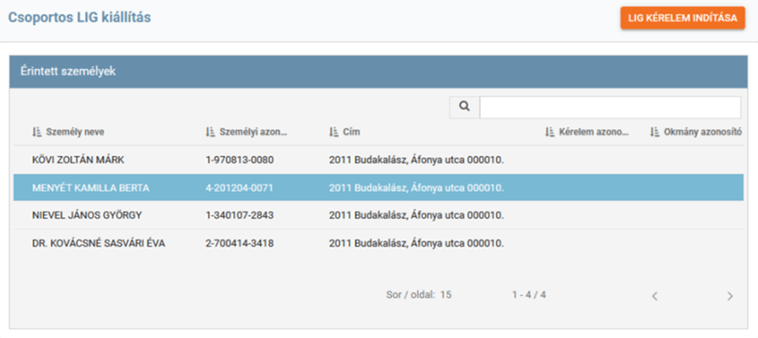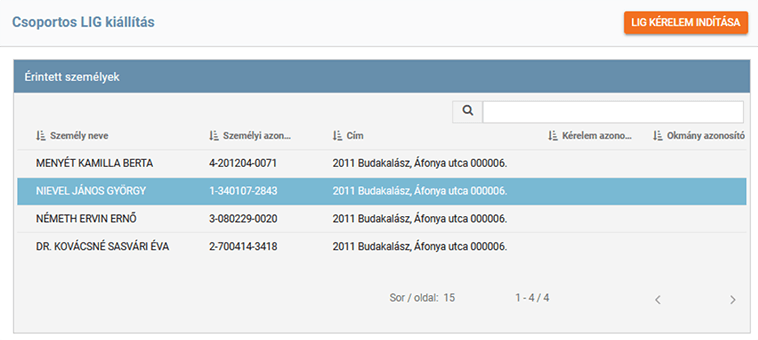Ügyindítás
Felület és általános tudnivalók
Az alkalmazást a https://nszl.csak.intrakab.hu linken érhetjük el, amihez a Mozilla Firefox böngésző használatát javasoljuk.
A link megnyitását követően, a bejelentkezéshez felhasználónév, illetve a hozzá tartozó jelszó megadása szükséges.
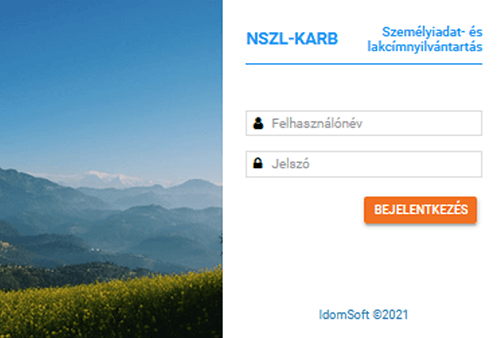
Sikeres bejelentkezést követően a kezdőképernyő / főoldal nyílik meg.
A főoldalon, a gyakran használt funkciókhoz gyorsgombokat hoztunk létre. Ezen funkciók a bal oldali menüből, a  ikonra kattintva is elérhetőek, további kattintással a menü eltüntethető.
ikonra kattintva is elérhetőek, további kattintással a menü eltüntethető.
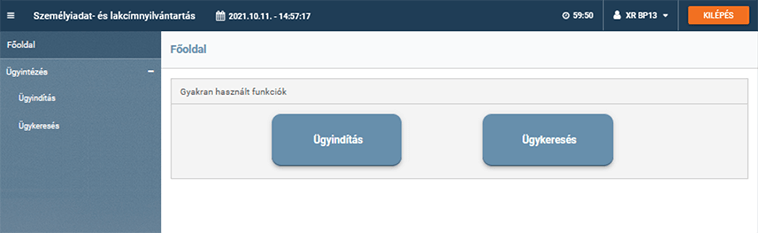
A bizonylatok rögzítése és keresése az új rendszerben teljesen elkülönül, a két művelet külön menüpontokon keresztül, az Ügyindításból és Ügykeresésből érhető el.
2.1 Ügyindítás
Az Ügyindítás menüpont a személyes ügyintézés során az ügyfél kérelmére elvégezhető (pl. lakóhely módosítás) illetve a hivatalból elvégzendő (pl. tartózkodási hely fiktiválás) ügyek intézésére szolgál.
A tranzakciók, bizonylatok az Ügyindítás menüpontból indíthatók el, itt kell megadni, hogy milyen műveletet szeretnénk végezni.
Első lépésként minden esetben kötelezően választani kell, hogy az ügyet kérelemre vagy hivatalból indítjuk.
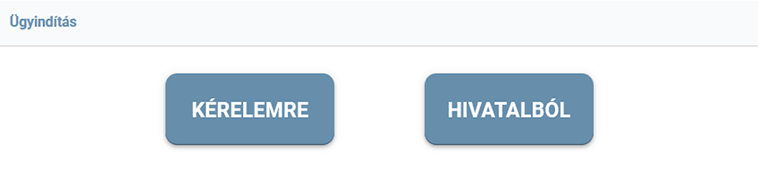
Ezután az ügy típusa kiválasztható legördülő menükből, vagy esetenként megadható változáskóddal is.
Az eljáró szerv alapértelmezetten a bejelentkezett felhasználó szerve, de manuálisan megadható az illetékességbe tartozó másik szerv is.
Az ügytípus kiválasztása után ügycsoporttól függően ki kell választani az ügyfelet, akire vonatkozóan eljárást szeretnénk indítani. Az ügyfél keresése és kiválasztása történhet a Személyi azonosító (továbbiakban SZAZ), illetve természetes személyazonosító adatok (továbbiakban 4T) megadásával. Ezen felül módunkban áll hiányos anyakönyvi adatokon történő keresésre is. Az ügyfél adatlapján a személy aktuális adatai jelennek meg.
A továbblépés csak abban az esetben engedélyezett, a Tovább gomb csak akkor aktív, ha minden szükséges adat megadásra került (pl. lakcímművelet esetén van ügytípus és ügyfél).
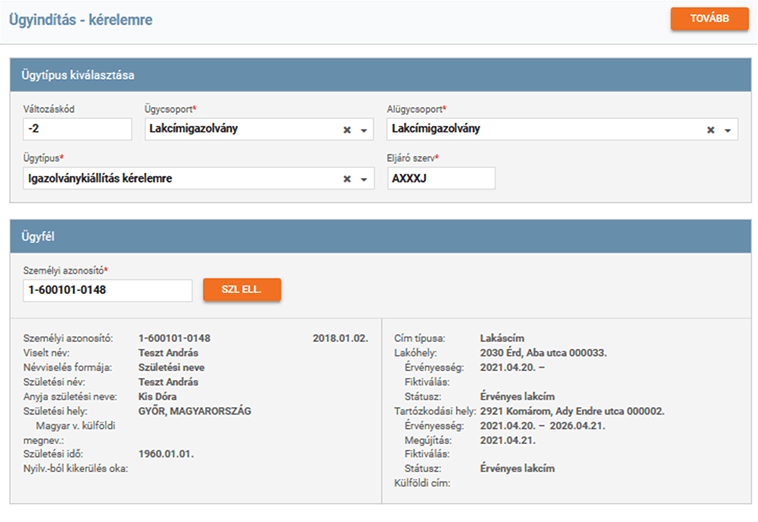
Eljárási képességvizsgálat
Kérelemre induló lakcímművelet, azaz személyes ügyintézés esetén ügytípustól függően opcionálisan vagy kötelezően megadható az eljáró, illetve rögzíthető az eljárási képességvizsgálat.
Ha az eljáró személy adatainak rögzítése nem kötelező, az Eljáró nem kerül megadásra mező bejelölésével kihagyható az Eljáró személy azonosítása és eljárási képesség vizsgálata blokk.
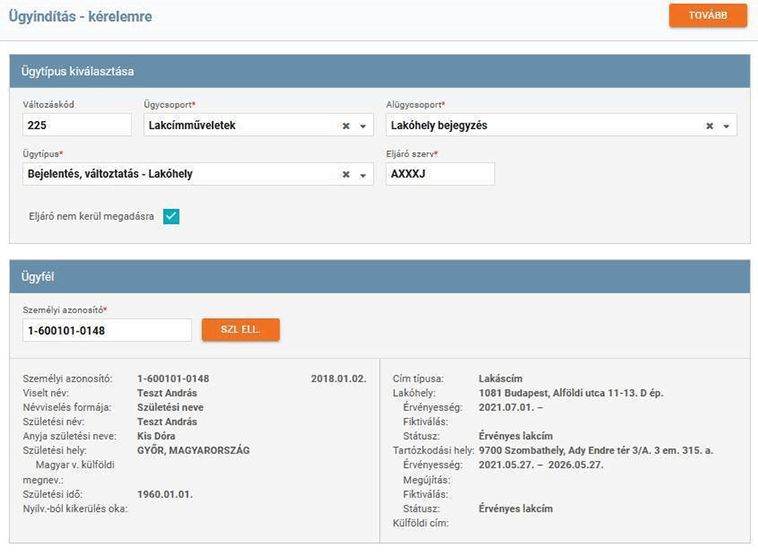
Amennyiben az eljáró saját nevében jár el, értelemszerűen benne kell lennie az SZL nyilvántartásban és aktívnak kell lennie. A személy megkereshető SZAZ illetve 4T adatok alapján, az eljáró adatait a program automatikusan feltölti.
Amennyiben az eljáró más nevében jár el, lehet SZL nyilvántartáson kívüli személy is, ez esetben manuálisan kell megadni a személy adatait.
Az eljárási képességvizsgálat akkor sikeres, ha az eljáró
- érvényes okmánnyal azonosította magát
- cselekvőképes
- az eljáró életkora megfelel a képviselet módjának
Sikeres eljárási képességvizsgálat után, ha
- az SZL-es személy saját nevében jár el, az ügyfélhez automatikusan beemelésre kerül az eljáró;
- az eljáró más nevében jár el, az ügyfelet külön ki kell választani.
Amint az ügyfél és szükség esetén az eljáró adatok is megfelelően kitöltésre kerültek, a Tovább gombbal elindítható az ügy.
Amennyiben adott (eljáróval rendelkező) ügyfélhez egymás után több lakcímművelet is bejegyzésre kerül, az eljáró mindegyik lakcím bizonylathoz a háttérben automatikusan hozzárendelésre kerül.
Az eljáróval rendelkező lakcím bizonylat a Nyomtatás gombbal kinyomtatható.
2.2 Lakcímműveletek
2.2.1 Általános ismertető
Az NSZL felületen kormányablakos ügyintéző számára elvégezhető lakcímművelet tranzakciók:
| Változáskód | Ügytípus megnevezése | Kérelemre / hivatalból |
|---|---|---|
| 210 | Érvénytelenítés - Lakóhely | kérelemre, hivatalból |
| 211 | Fiktiválás - Lakóhely | hivatalból |
| 212 | Megszüntetés - Lakóhely | kérelemre, hivatalból |
| 225 | Bejelentés, változtatás - Lakóhely | kérelemre, hivatalból |
| 226 | Bejelentés, változtatás - Település szintű lakóhely | kérelemre, hivatalból |
| 230 | Érvénytelenítés - Tartózkodási hely | kérelemre, hivatalból |
| 231 | Fiktiválás - Tartózkodási hely | hivatalból |
| 232 | Megszüntetés - Tartózkodási hely | kérelemre, hivatalból |
| 245 | Bejelentés, változtatás - Tartózkodási hely | kérelemre, hivatalból |
| 254 | Megújítás igazolási kérelemmel - Tartózkodási hely | kérelemre, hivatalból |
| 255 | Megújítás - Tartózkodási hely | kérelemre, hivatalból |
1. változáskódok
212 Megszüntetés – Lakóhely ügytípus a jövőben kormányablakos ügyintéző számára nem elérhető!
Fiktiválás csak hivatalból indítható!
Az eljárás típusa (lakóhely/tartózkodási hely, bejegyzés/utólagos bejegyzés/javítás) a jövőben az ügytípus választás során az alügycsoportban adható meg. Az ügytípus megadható változáskóddal is, ez esetben az ügycsoport, alügycsoport, ügytípus automatikusan kitöltésre kerül.
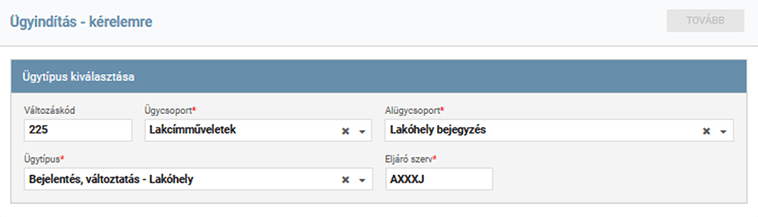
Az ügyfél kiválasztását követően a konkrét bizonylat rögzítése a Tovább gomb után a Lakcímműveletek / Ügy felvitele lapon lehetséges.
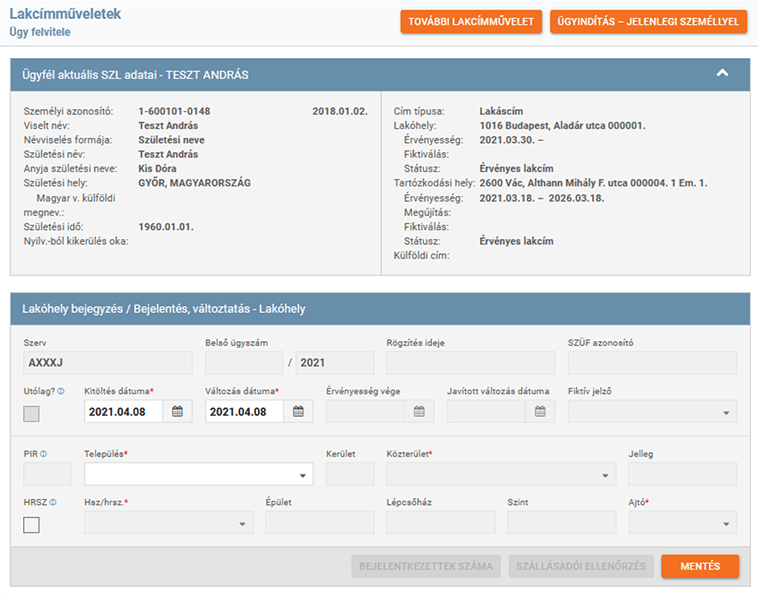
A dátum szabályok nem változtak, a dátum mezők közötti összefüggéseket azonban a felület automatikusan érvényesíti (pl. a változás dátum nem lehet későbbi, mint a kitöltés dátuma).
A címadatok legördülő listából választhatók, jelenleg a település 2 karakter, a többi mező 1 karakter beírása után kezd el keresni az érvényes és beköltözhető címadatok között. A cím mezők és a mögöttük lévő kiválasztási listák a már megadott adatoktól függően dinamikusan változnak.
A Hsz/hrsz. és Ajtó mezőkbe 0-t írva megjelenik a teljes lista.
A Hsz/hrsz. mezőben megjelenő adatok a HRSZ pipától függően jelennek meg, ha a HRSZ mező ki van pipálva, akkor a helyrajziszámok, ha nincs kipipálva, akkor a házszámok jelennek meg a listában.
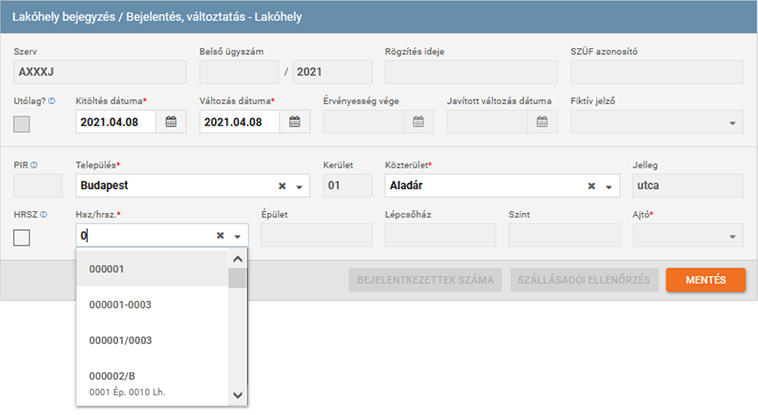
A cím hiánytalan megadása után az ügytípustól függően aktívvá válik a Bejelentkezettek száma és a Szállásadói ellenőrzés gomb. A bejelentkezettek száma megtekintése nem kötelező, a szállásadói ellenőrzés elvégzése azonban, ha a gomb aktív, kötelező.
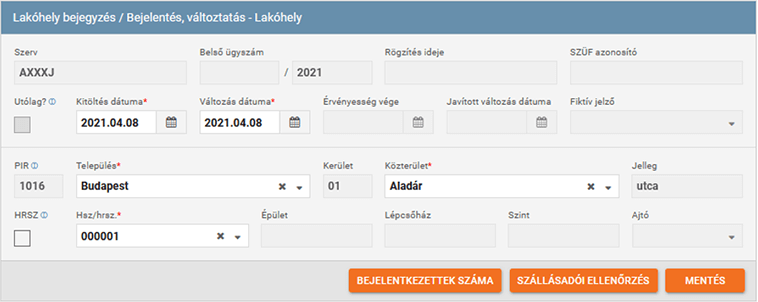
Mentéskor többnyire a jelenlegi ellenőrzések futnak végig a háttérben, kiegészítve néhány újabb szabállyal. Az új szabályok az éles bevezetés napjával lépnek csak érvénybe, ami azt jelenti, hogy ezt megelőző változás dátummal a tranzakció végrehajtható, ettől a dátumtól kezdve azonban hibaüzenetet kapunk rá (pl. lakóhely és tartózkodási hely nem egyezhet meg).
Sikeres mentés után
- a lap tetején zöld csíkban kapunk visszajelzést az elmentett bizonylat sorszámáról,
- az Ügyfél aktuális SZL adatai blokkban – amennyiben aktuális lakcímadata módosult a személynek – frissülnek a lakcím adatok,
- megjelenik a Korábbi műveletek lista, ami tartalmazza az adott eljárás során rögzített lakcímműveleteket. A lista minden sikeres mentés után automatikusan kibővül az újonnan rögzített bizonylattal.
A További lakcímművelet gombbal az aktuális ügyfélnek, még mielőtt tovább mennénk a LIG kiállításra, újabb lakcímművelet eljárás indítható, nem kell az Ügyindítás lapra visszatérni.
Ha véletlenül rossz ügytípus került kiválasztásra, akkor nem kell visszamenni az Ügyindítás lapra és elölről kezdeni az ügyet, a További lakcímművelet gombbal kiválasztható a helyes lakcímművelet ügytípus.
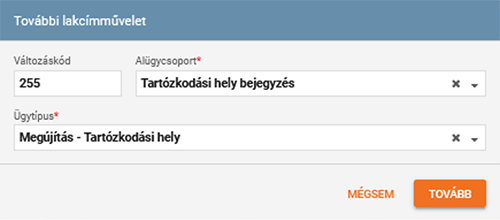
2.2.2 Lakóhely bejelentés, változtatás
Nem történt változás a működésben.
Település szintű lakóhely bejegyzése csak abban az esetben lehetséges, ha a személy nem rendelkezik érvényes lakóhellyel.
2.2.3 Tartózkodási hely bejelentés, változtatás
Ha tartózkodási hely bejelentés rögzítésekor a változás dátumra nézve az adott személy nem rendelkezik érvényes lakóhellyel, akkor mentéskor erre figyelmezteti a rendszer az ügyintézőt, de a bizonylat elmenthető.
2.2.4 Érvénytelenítés, megszüntetés, fiktiválás
A változás dátum megadása után a program automatikusan kitölti a bizonylatot az ügyfél változás dátum szerinti címével, hogy a rögzítés során pontosan lehessen tudni, hogy az adott eljárást mely címre vonatkozóan végezzük el.
Az NSZL-ben ily módon létrejött bizonylat már az ügykeresésből előhívva is tartalmazni fogja a címet.
Érvényteleníteni, megszüntetni, fiktiválni az éles bevezetés napjával kezdődően már csak kizárólag érvényes címet lehet.
2.2.5 Tartózkodási hely megújítása
Tartózkodási helyet megújítani normál esetben kizárólag a tartózkodási hely lejáratáig lehet.
Az Ügyfél adatainál a 60 napon belül lejáró tartózkodási hely narancssárga betűkkel jelenik meg.
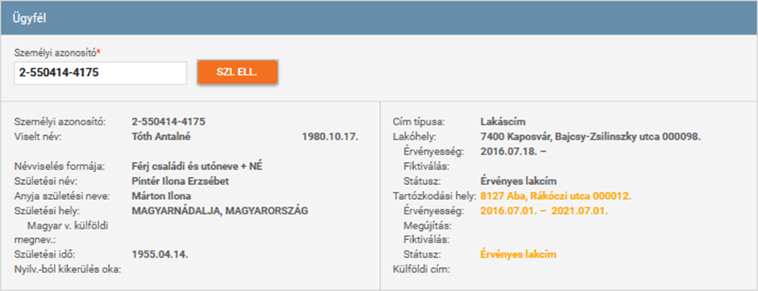
Igazolási kérelemmel történő megújítás esetén a kitöltés dátuma kizárólag az érvényesség vége után, de a lejáratot követő 45 napon belül lehet. Ez esetben a megújítás változás dátuma automatikusan a korábbi érvényesség vége dátum.
A címet mindkét megújítási mód esetén a program tölti automatikusan.
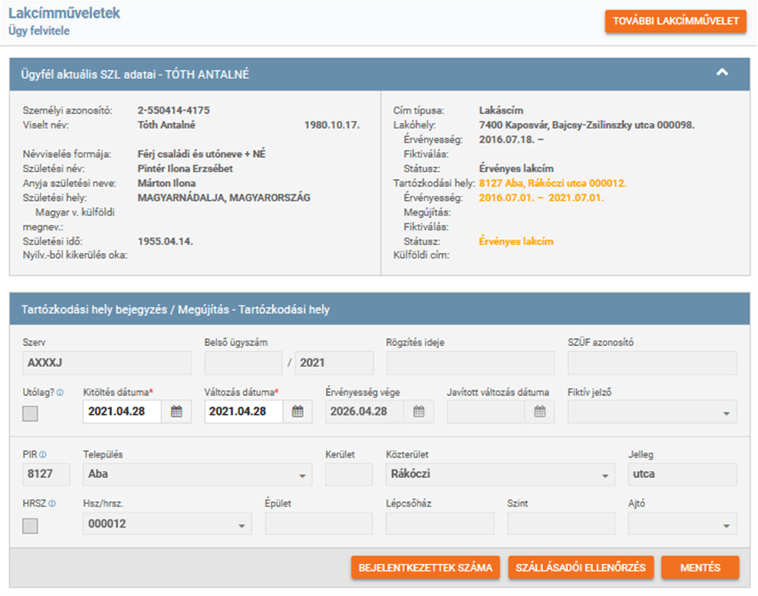
Megújítás hiányában a tartózkodási hely az érvényesség vége után 14 nappal automatikusan megszüntetésre kerül.
2.2.6 Csoportos lakóhely és tartózkodási hely bejelentés, változtatás
Az NSZL-ben lehetőség van lakóhely vagy tartózkodási hely csoportos bejelentésére is. A Csoportos bejelentés, változtatás – lakóhely, illetve tartózkodási hely ügytípusok kiválasztása esetén a bizonylatot lényegében csak egyszer, az első személynél kell kitölteni, a többi személy esetén az adatok (dátum és cím) automatikusan öröklődnek.
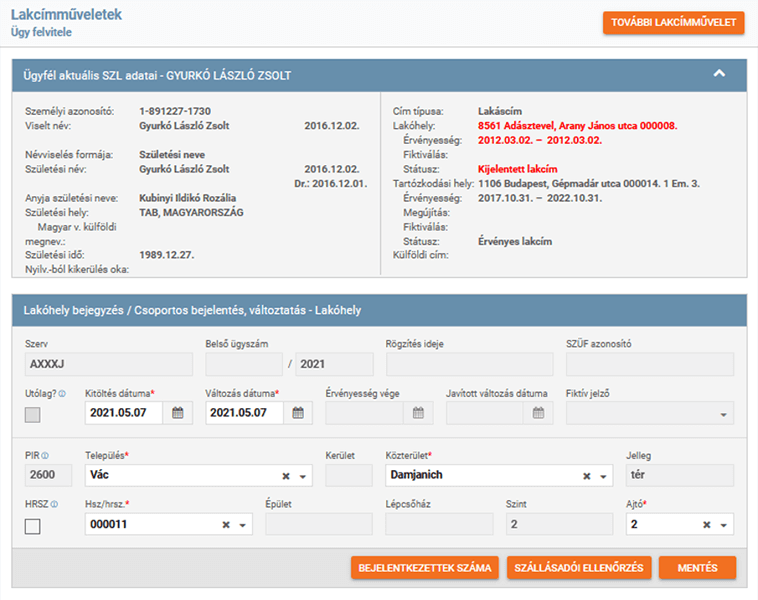
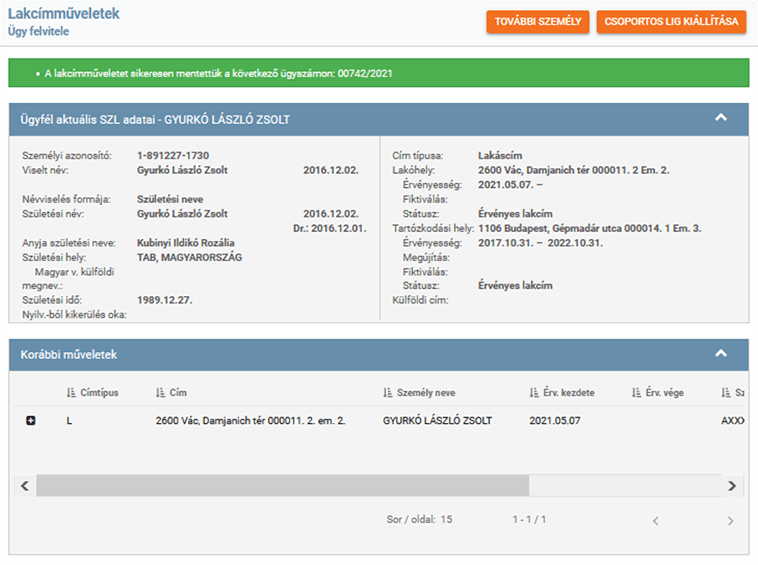
A csoportos eljárás első bizonylatának sikeres mentése után a További személy gombbal van lehetőség újabb személy kiválasztására.
Az új személy kiválasztása után frissülnek az ügyfél adatok és megjelenik a korábbiakban megadott adatokkal automatikusan kitöltött bizonylat, amit a szállásadói ellenőrzés után már csak el kell menteni.
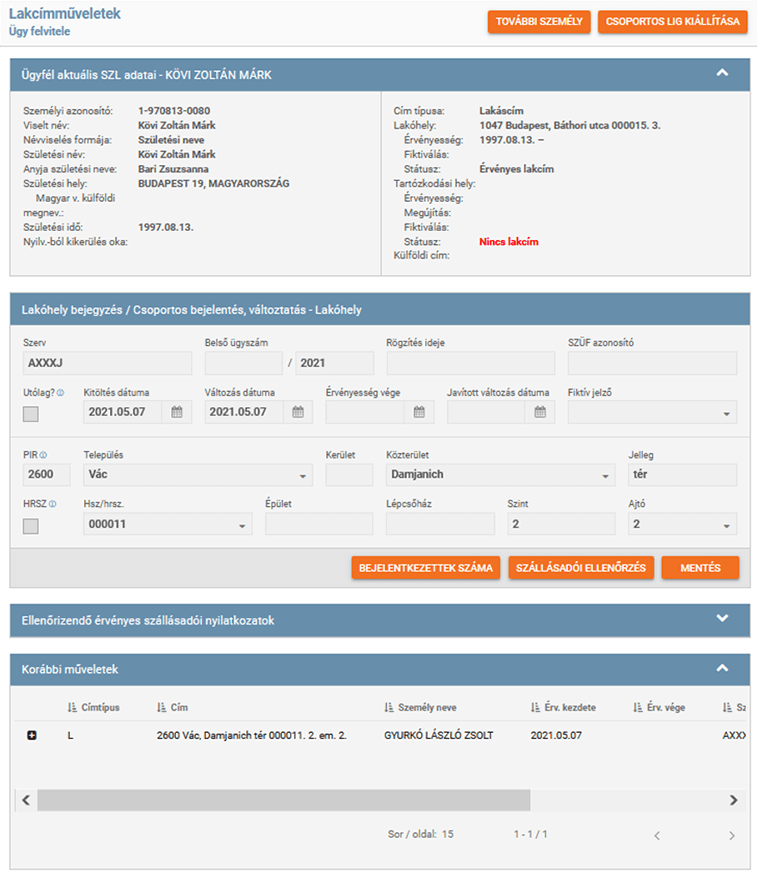
Sikeres mentés után a Korábbi műveletek lista kibővül az újonnan rögzített bizonylattal és lehetőségünk van újabb személyre, a „További személy” gomb megnyomásával, elindítani a bejelentést.
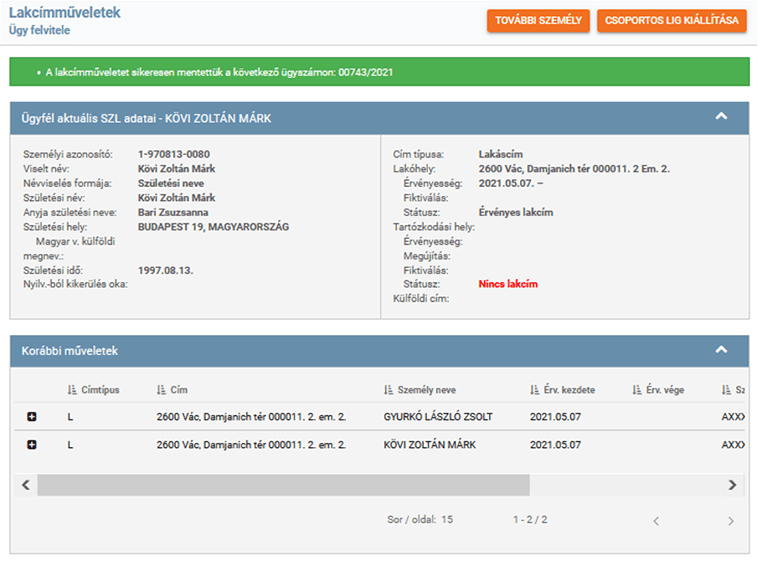
Csoportos lakóhely, tartózkodási hely bejelentés esetén a LIG kiállítás miatt érdemes csak azon személyeket bevonni a csoportba, akiknek azonos módon változik a lakcímigazolványuk. Pl. ha egy család 4 tagja lakóhelyet változtat, de az egyik tagnak a tartózkodási helye is módosul, akkor a csoportos bejelentésben a csak lakóhelyet változtató 3 személyt kell felvenni, a 4. személy lakó- és tartózkodási hely változása külön eljárásként, egyedileg kezelendő.
Ha végeztünk a csoportos lakcím bejegyzésekkel, akkor a Csoportos LIG kiállítás gombbal elindíthatjuk a Lakcímigazolvány okmányok létrehozását. A csoportos LIG kiállításának részletes leírása az 2.3.1 Csoportos lakcímbejelentés, változtatás utáni LIG kiállítás c. fejezetben található.
2.2.7 Lakcímművelet javítása
A lakcím bizonylatok javításával kapcsolatban több, nagyobb változás is történt:
- javító bizonylat nem javítható - ha a javítás el lett rontva, azt Törlés gombbal törölni kell, majd újra fel kell vinni a javító bizonylatot, helyesen;
- kizárólag olyan tranzakciók javíthatók, amelyek korábban nem lettek törölve, javítva, érvénytelenítve, megszüntetve, fiktiválva, megújítva;
- a javításhoz először ki kell választani a konkrét bizonylatot, amit javítani szeretnénk.
Az ügytípusok kapcsolatai:
| Kiválasztott javító ügytípus | Javítható ügytípus |
|---|---|
| 215 Érvénytelenítés, megszüntetés dátum javítás - Lakóhely | 210 Érvénytelenítés - Lakóhely |
| 212 Megszüntetés – L | |
| 217 Fiktiválás dátum javítás - Lakóhely | 211 Fiktiválás - Lakóhely |
| 216 Bejelentés, változtatás dátum javítás - Lakóhely, Település szintű lakóhely | 225 Bejelentés, változtatás - Lakóhely |
| 226 Bejelentés, változtatás - Település szintű lakóhely | |
| 227 Bejelentés, változtatás cím javítás - Lakóhely | 225 Bejelentés, változtatás - Lakóhely |
| 228 Bejelentés, változtatás cím javítás - Település szintű lakóhely | 226 Bejelentés, változtatás - Település szintű lakóhely |
| 235 Érvénytelenítés, megszüntetés dátum javítás - Tartózkodási hely | 230 Érvénytelenítés - Tartózkodási hely |
| 232 Megszüntetés - Tartózkodási hely | |
| 237 Fiktiválás dátum javítás - Tartózkodási hely | 231 Fiktiválás - Tartózkodási hely |
| 236 Bejelentés, változtatás dátum javítás - Tartózkodási hely | 245 Bejelentés, változtatás - Tartózkodási hely |
| 247 Bejelentés, változtatás cím javítás - Tartózkodási hely | 245 Bejelentés, változtatás - Tartózkodási hely |
| 256 Megújítás dátum javítás - Tartózkodási hely | 254 Megújítás igazolási kérelemmel - Tartózkodási hely |
| 255 Megújítás - Tartózkodási hely |
A javító ügytípus kiválasztása után az ügyfelvitel első lépéseként listában megjelenik az ügyfél összes olyan tranzakciója, ami a választott ügytípushoz kapcsolható. A javító, törlő bizonylatok ebből adódóan meg sem jelennek a listában.
Pl. Bejelentés, változtatás cím javítás - Tartózkodásihely ügytípus választása esetén a listában a tartózkodási hely bejelentések, változtatások jelennek meg.
Amennyiben nem lakcímbizonylat, hanem a nyilvántartásba vételi rekord javítására van szükség, azt a Nyilvántartásba vételi rekord javítása gombra kattintva tudjuk megtenni.
Az ügyfél aktuális adatainál szereplő érvényes címet tartalmazó tranzakció zöld betűkkel jelenik meg a listában.
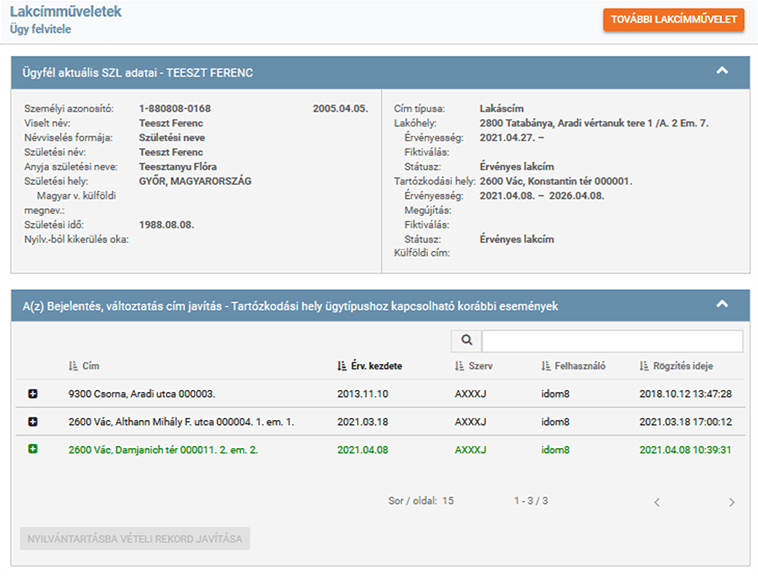
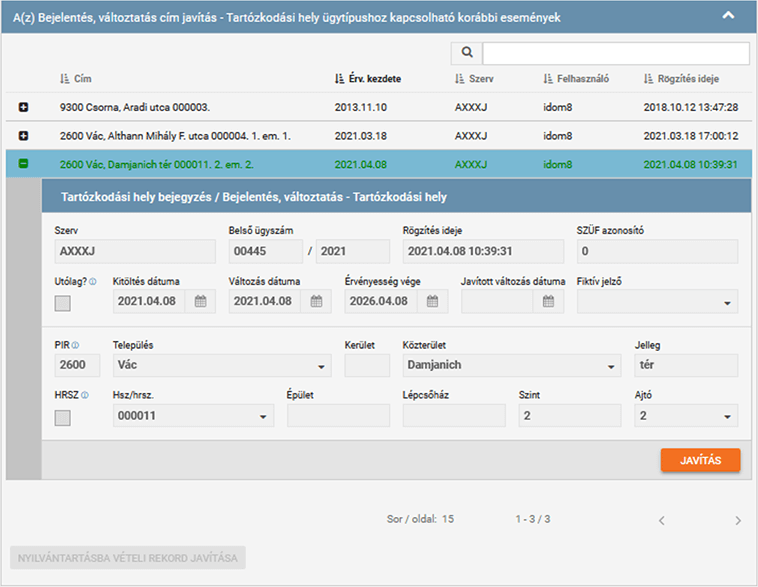
Amennyiben a keresett bizonylatot kiválasztottuk a listából és javítható, a Javítás gombbal tovább lépve eljutunk a rögzítő panelre, ami már tartalmazza az alapbizonylat szükséges adatait.
Értelemszerűen cím javítás esetén a dátum adatok nem módosíthatók, dátum javítás esetén a cím adatok nem módosíthatók.
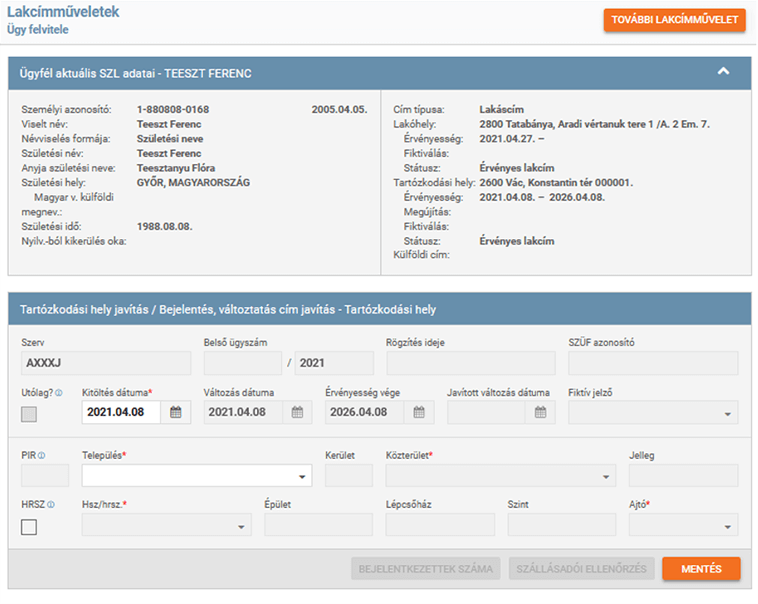
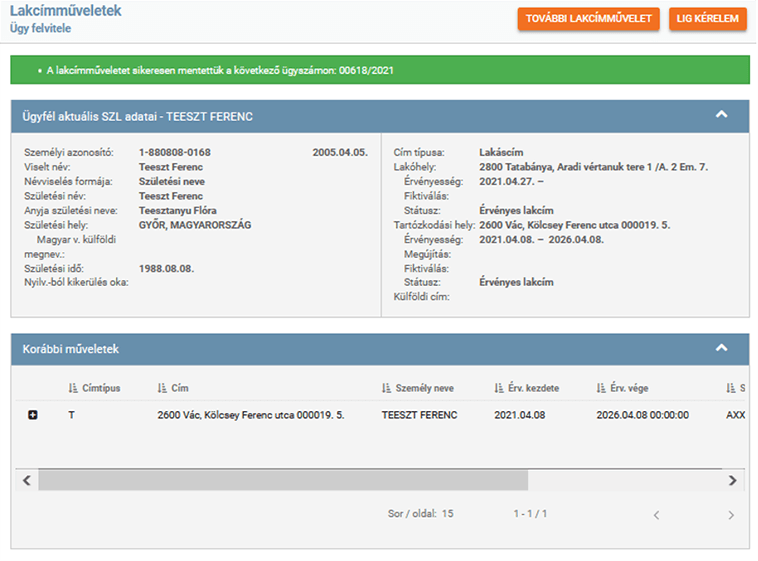
A Javítás gomb inaktív, javítás nem indítható az adott tranzakcióra, ha az alapbizonylat valamilyen rá hivatkozó tranzakció miatt nem javítható, ez esetben magyarázatként a bizonylat fejlécében megjelenik a tranzakció státusza (törölt, javított, érvénytelenített, megszüntetett, fiktivált, megújított).
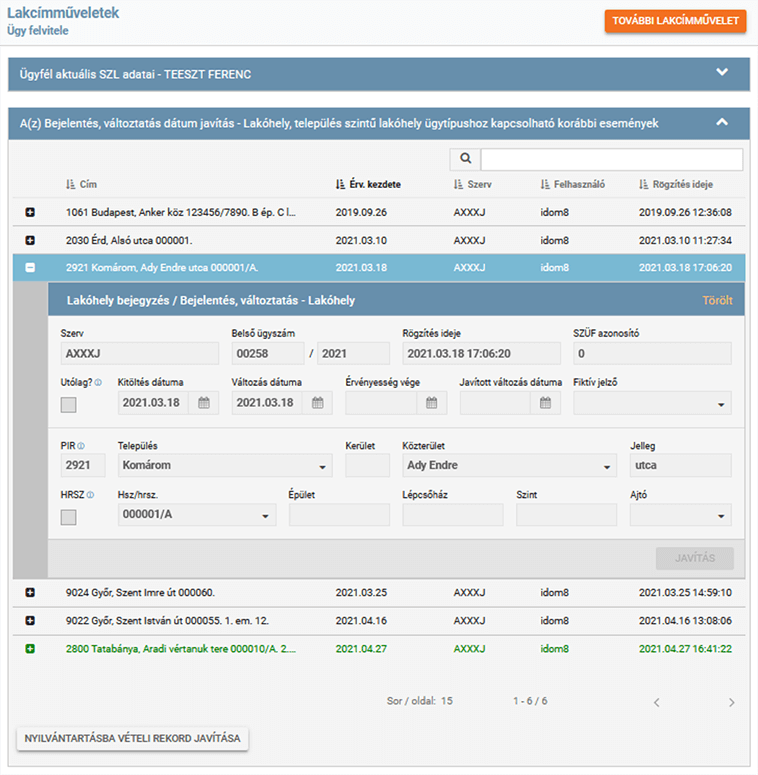
2.2.8 Nyilvántartásba vételi rekord javítása
Nyilvántartásba vételi rekord javítása az ügytípushoz kapcsolható korábbi események lista alján található Nyilvántartásba vételi rekord javítása gomb segítségével lehetséges.
Ebben az esetben a rögzítő felület ugyanúgy viselkedik, ahogy normál dátum, illetve címjavítás esetén.
Ha a nyilvántartásba vételi rekordban sem a cím, sem a dátum nem megfelelő, akkor előbb a címet kell javítani, majd ezután a dátumot. Fordított sorrendben nem végezhető el a javítás!
Ha a nyilvántartásba vételi rekordon már történt bejelentés dátumjavítás, és ezután szeretnénk címet javítani, akkor az csak az alábbiak szerint tehető meg:
- a korábbi dátumjavítást Törlés gombbal törölni kell
- be kell rögzíteni a nyilvántartásba vételi rekord címjavítását (az eredeti rossz dátumra)
- be kell rögzíteni a nyilvántartásba vételi rekord dátumjavítását (a jó címre)
2.2.9 Ügykeresés
A rendszerben elérhető összes feldolgozott, bejegyzett eljárás az Ügykeresés menüpontból érhető el. A keresés ügycsoporttól függően különböző szempontok szerint szűrhető.
Csakugyan ügycsoporttól függően a megtekintésen túl egyéb műveletek is végezhetők a korábbi bizonylatokkal.
Az Ügykeresés lapon minden esetben csak a keresett bizonylat kiválasztásáig jutunk, az esetleges műveletek a Művelet gombbal tovább lépve egy új lapon végezhetők el.
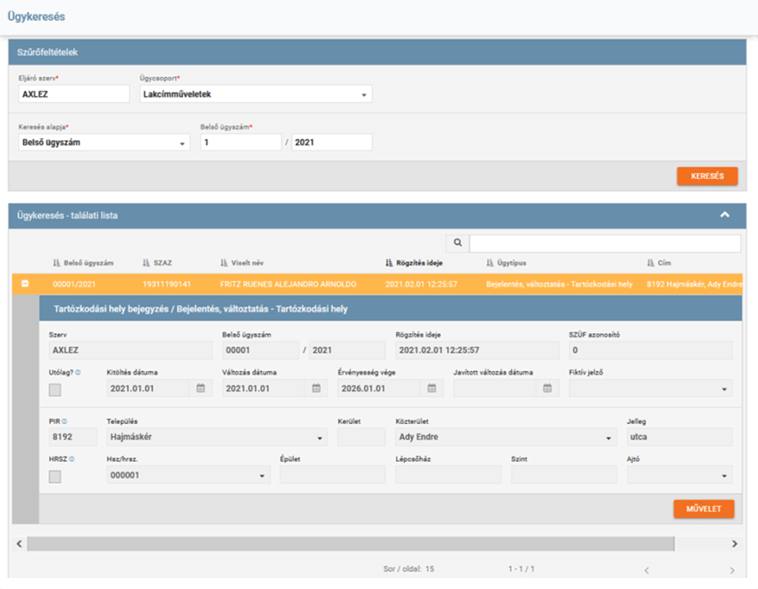
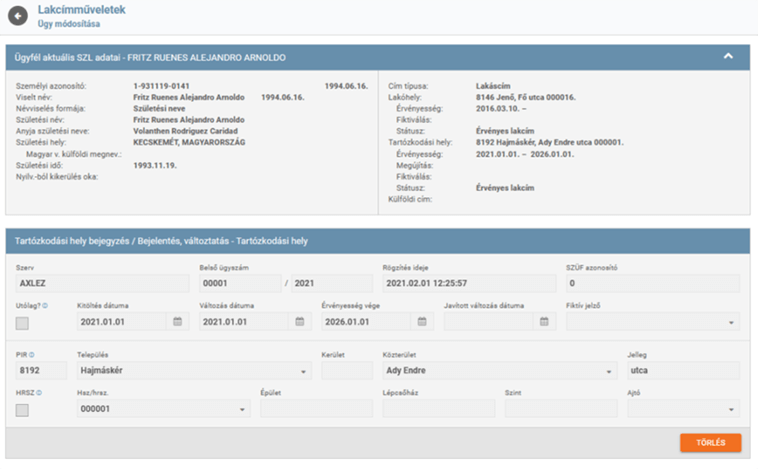
2.3 Lakcímigazolvány (LIG)
A Lakcímigazolvány kérelem kizárólag lakcímműveletből indulhat. Település esetében az eljáró szerv a (lakcímigazolványt készítő) járási székhely szerinti KAB okmányirodai osztálya.
Lakcímigazolvány kérelem törlésére, szerkesztésére, illetve különálló ügyként történő indítására csak az okmányirodai osztályoknak van lehetősége.
A ’LIG kérelem’ gombra kattintással indítható az SZL adatokkal a lakcímigazolvány kérelem. A jelenlegi működés nem változik, amennyiben van függőben lévő lakcímigazolvány kérelme az ügyfélnek, nem indítható a kiállítás addig, amíg a függőben lévő kérelmet le nem zárják.

Ha indítható a lakcímigazolvány kiállítás, külön-külön blokkban megjelenek az SZL-ből átvett adatok az ügyfél nevével és a lakcímigazolvány kiállításához szükséges adatok:
- ’Ügyfél aktuális SZL adatai – {ügyfél neve}’ (alapértelmezetten nyitottan, de össze is csukható),
-
’Lakcímigazolvány műveletek’ blokkban az igazolványkiállítás lépései szerint:
- Lakcímigazolvány kérelemadatok,
- Előző lakcímigazolvány érvénytelenítése,
- Lakcímigazolvány kiállítása
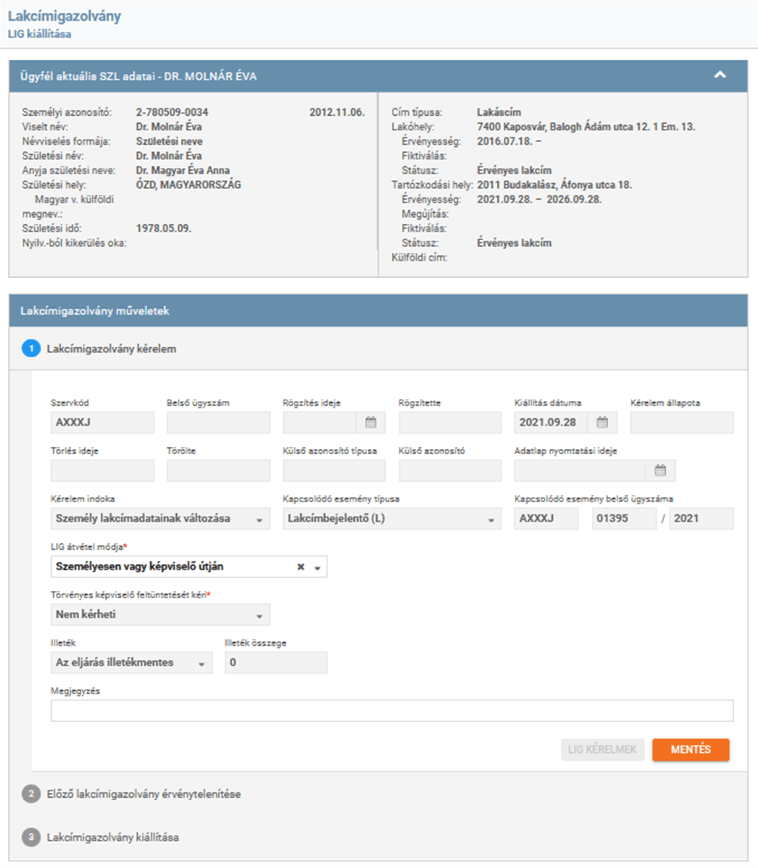
Módosítható mezők:
- LIG átvétel módja (alapértelmezetten: ’Személyesen vagy képviselő útján’)
- Megjegyzés
- Törvényes képviselő feltüntetését kéri (ha 14 éven aluli)
A ’Mentés’ gombra kattintással indítható a kérelem adatok mentése. A művelet elvégzése előtt egy megerősítő üzenet jelenik meg:
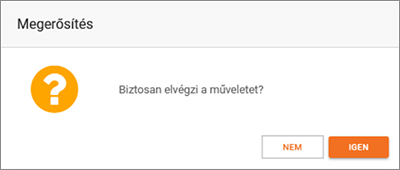
A ’Nem’ választásakor módosíthatja az adatokat (átvétel módja, megjegyzés), az ’Igen’ választásakor megtörténnek az ellenőrzések, hogy a kérelem beadásának nincs akadálya.
Sikeres mentés után megjelenik egy üzenet az ügyszámmal és a ’Kérelem adatok’ lépés mellett egy zöld pipa látható. A folyamat az előző lakcímigazolvány érvénytelenítésével folytatódik a ’Tovább’ gombra kattintással:
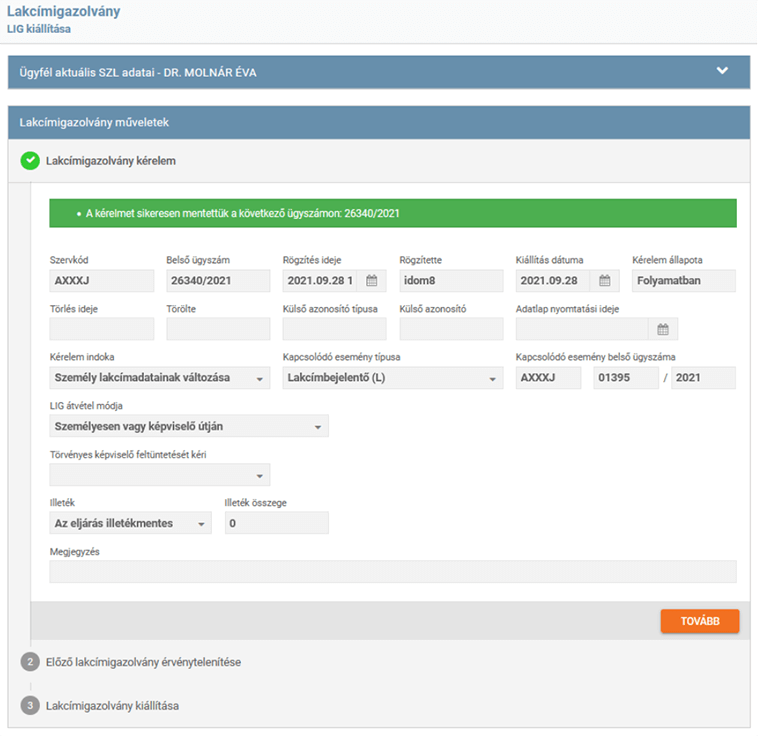
A települési ügyintézők számára a Tovább gomb nem aktív.
2.3.1 Csoportos lakcímbejelentés, változtatás
Csoportos LIG kiállítása abban az esetben lehetséges, ha a 2.2.6 pont szerint több érintett személyt rendeltünk egy adott lakóhely vagy tartózkodási hely változáshoz.
Amennyiben már nincs több hozzárendelhető személy, a ’Csoportos LIG kiállítása’ gombra kattintással lehet továbblépni a LIG kiállításhoz:
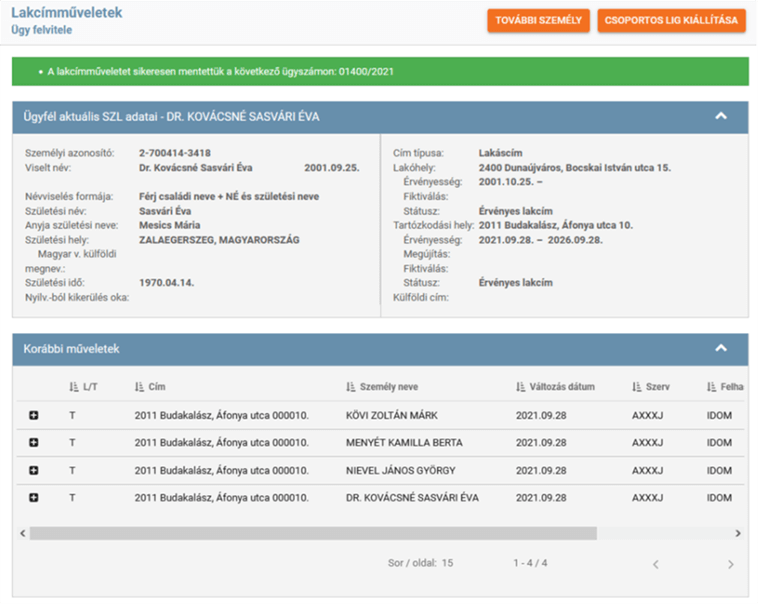
A gombra kattintás után megerősítést váró üzenet jelenik meg, hogy biztosan nem lesz több személy kiválasztva, mert ezután a csoportos lakcímbejelentés lezárul és már csak az igazolványkiállítás végezhető el:
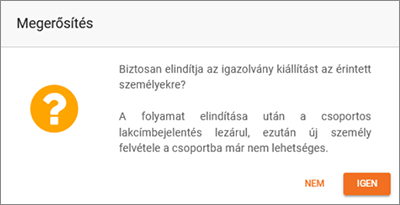
’Igen’ válasz esetén megjelenik a ’Csoportos LIG kiállítás’ lap, ahol a listában láthatók a LIG kiállításra váró személyek:
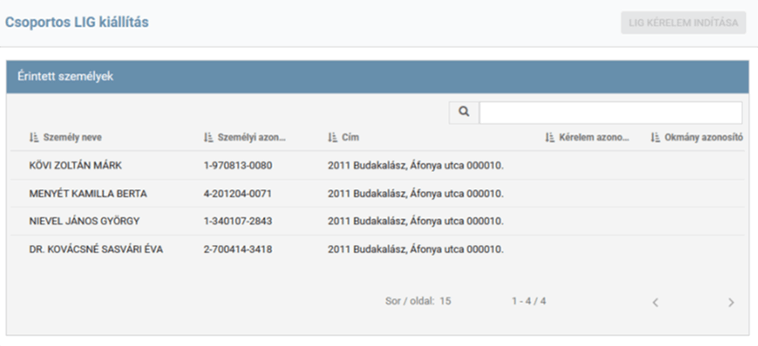
A személy adatsorára kattintással lehet kiválasztani, majd a ’LIG kérelem indítása’ gombra kattintva elindítani az igazolvány kiállítás folyamatát.